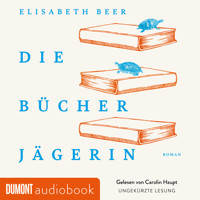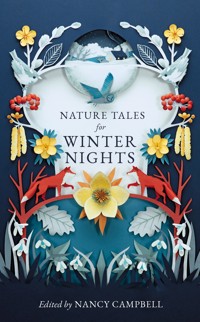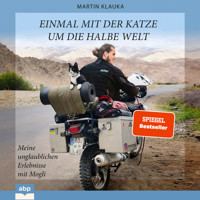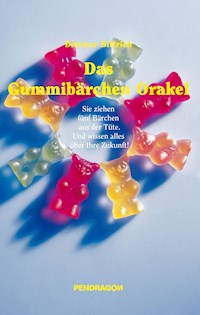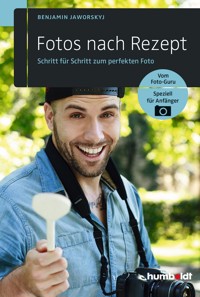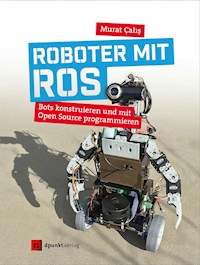
Erhalten Sie Zugang zu diesem und mehr als 300000 Büchern ab EUR 5,99 monatlich.
- Herausgeber: dpunkt.verlag
- Kategorie: Lebensstil
- Sprache: Deutsch
- Veröffentlichungsjahr: 2020
Bauen Sie Ihren Roboter - mit professionellen Tools - Robotik praktisch erklärt - Robot Operating System (ROS) kennen lernen und für eigene Prototypen einsetzen - Simulation, Konstruktion und Programmierung - zwei Roboter-Selbstbauprojekte für Bots mit fortgeschrittenen Fähigkeiten Mit diesem Buch erweitern Sie Ihr Verständnis für Robotik, können Entwicklungsschritte von der Simulation bis zur Programmierung selbst ausprobieren und lernen, außergewöhnliche Bots für eigene Anwendungszwecke zu konstruieren. Für die Steuerung führt Sie Murat Calis in das Robot Operating System (ROS) ein. Dieses Buch präsentiert die Möglichkeiten der Software auf verständliche Weise. So wird das Steuerungs-Framework nach kurzer Einarbeitung immer einfacher zu verstehen und zu bedienen. Murat Calis bietet in diesem Buch eine detaillierte Anleitung zur Erstellung eines virtuellen Prototyps und zeigt anschließend die Simulations- und Programmiermöglichkeiten mit ROS. Zwei Robotermodelle, die nachgebaut werden können, zeigen beispielhaft den Arbeitsfluss von der Idee zum Prototyp. Behandelt werden folgende Themen: - Simulationen mit Gazebo - Kartografierung und Kinematik mit RViz - Autonome kollisionsfreie Navigation mit SLAM - Gesichtserkennung mit OpenCV Sie lernen anhand der im Buch vorgestellten Robotermodelle das Publish-/Subscribe-Prinzip von ROS kennen. Nachdem Sie das Zusammenspiel unabhängiger Software-Module innerhalb eines Roboters verstanden haben, geht es spielerisch weiter, indem Sie die Roboter in einer Simulation starten oder eine virtuelle Welt kartografieren lassen. Die kommentierten Programmierbeispiele setzen Sie in die Lage, eigene Programme zu schreiben.
Sie lesen das E-Book in den Legimi-Apps auf:
Seitenzahl: 408
Das E-Book (TTS) können Sie hören im Abo „Legimi Premium” in Legimi-Apps auf:
Ähnliche
Murat Çalış wurde in Heidelberg geboren. Er ist Informatiker im öffentlichen Dienst. Nebenberuflich unterstützt er Unternehmen in den Bereichen Programmierung, Informationssicherheit und Automatisierung. In seiner Freizeit beschäftigt er sich leidenschaftlich mit Robotik und experimenteller Informatik. Sein aktuelles Projekt ist ein Roboter, der selbstständig lernt.
Zu diesem Buch – sowie zu vielen weiteren dpunkt.büchern – können Sie auch das entsprechende E-Book im PDF-Format herunterladen. Werden Sie dazu einfach Mitglied bei dpunkt.plus+:
www.dpunkt.plus
Murat Çalış
Roboter mit ROS
Bots konstruieren und mit Open Source programmieren
Murat Çalış
Ergänzende Informationen, Aktualisierungen und Erweiterungen des Roboters auf:
www.piraterobotics.net
Lektorat: Gabriel Neumann
Copy-Editing: Petra Kienle, Fürstenfeldbruck
Satz: Birgit Bäuerlein
Herstellung: Stefanie Weidner
Umschlaggestaltung: Helmut Kraus, www.exclam.de
Bibliografische Information der Deutschen Nationalbibliothek
Die Deutsche Nationalbibliothek verzeichnet diese Publikation in der Deutschen Nationalbibliografie;detaillierte bibliografische Daten sind im Internet über http://dnb.d-nb.de abrufbar.
ISBN:
Print 978-3-86490-567-4
PDF 978-3-96088-467-5
ePub 978-3-96088-468-2
mobi 978-3-96088-469-9
1. Auflage 2020
© 2020 dpunkt.verlag GmbH
Wieblinger Weg 17
69123 Heidelberg
Hinweis:
Dieses Buch wurde auf PEFC-zertifiziertem Papier aus nachhaltiger Waldwirtschaft gedruckt. Der Umwelt zuliebe verzichten wir zusätzlich auf die Einschweißfolie.
Schreiben Sie uns:
Falls Sie Anregungen, Wünsche und Kommentare haben, lassen Sie es uns wissen: [email protected].
Die vorliegende Publikation ist urheberrechtlich geschützt. Alle Rechte vorbehalten.
Die Verwendung der Texte und Abbildungen, auch auszugsweise, ist ohne die schriftliche Zustimmung des Verlags urheberrechtswidrig und daher strafbar. Dies gilt insbesondere für die Vervielfältigung, Übersetzung oder die Verwendung in elektronischen Systemen.
Es wird darauf hingewiesen, dass die im Buch verwendeten Soft- und Hardware-Bezeichnungen sowie Markennamen und Produktbezeichnungen der jeweiligen Firmen im Allgemeinen warenzeichen-, marken- oder patentrechtlichem Schutz unterliegen.
Alle Angaben und Programme in diesem Buch wurden mit größter Sorgfalt kontrolliert. Weder Autor noch Verlag können jedoch für Schäden haftbar gemacht werden, die in Zusammenhang mit der Verwendung dieses Buches stehen.
5 4 3 2 1 0
Inhaltsverzeichnis
1ROS – Robot Operating System
1.1Installation
1.1.1Ubuntu-Repositorien anpassen
1.1.2Freiburg Mirror als Quelle angeben
1.1.3Schlüssel importieren
1.1.4Installation
1.1.5Initialisierung mit rosdep
1.1.6Umgebungsvariablen setzen
1.1.7rosinstall, Werkzeug für die Arbeitsbereichverwaltung
1.1.8ROS-Arbeitsbereich erstellen
1.1.9Roboter Modell A installieren
1.2ROS-Grundlagen
1.2.1ROS-Dateisystem
1.2.2ROS-Paket
1.2.3ROS-Meta-Paket
1.2.4ROS-Master
1.2.5ROS-Nodes
1.2.6ROS-Topics
1.2.7ROS-Messages
1.2.8ROS-Services
1.2.9ROS-Actions
1.2.10ROS-Parameter
1.2.11ROS-Launch
1.2.12CMakeLists.txt
1.2.13package.xml
1.3ROS-Hilfswerkzeuge
1.3.1rqt_graph
1.3.2rqt_plot
1.3.3rqt_robot_steering
1.3.4ROS-Ereignisse und Logdateien
1.3.5roswtf
1.3.6rosbag
2Roboter konstruieren und simulieren
2.1Gazebo
2.1.1Virtuelle Welten mit dem Simulation Description Format – SDF
2.1.2Gazebo-Benutzeroberfläche
2.1.3Physikalische Eigenschaften
2.1.4Laserscanner
2.1.5Kamera
2.1.6Simulationen
2.2RViz
2.2.1RViz-Maussteuerung
2.2.2RViz, Koordinaten- und Bezugssysteme
2.2.3RViz-Konfigurationsdatei
2.3FreeCAD
2.4Blender
2.4.1Blender-Einstellungen
2.4.2Objekte transformieren
2.4.3Objekte färben
2.4.4Objekte modellieren
2.4.5Objekte texturieren
2.4.6Objekte von anderen Objekten abziehen
2.4.7Objektschwerpunkt festlegen
2.4.83D-Modelle exportieren
2.5URDF – Unified Robot Description Format
2.5.1URDF-Dateien
2.5.2URDF-Werkzeuge
2.5.3Maßeinheiten
2.5.4Wichtige Elemente in URDF-Dateien
2.5.5URDF-Datei testen
2.5.6Aufbau und Struktur komplexer URDF-Dateien
3Roboterprojekt A
3.1Ziel
3.2Plan
3.2.1Recherche
3.2.2Einkauf
3.3Bau
3.3.1Chassis
3.3.2Antriebssystem
3.3.3Mini-PC
3.3.4Batterie
3.3.5Batterieladegerät
3.3.6Stromversorgung
3.3.7Möbelroller
3.3.8Laserscanner
3.3.9Teensy 3.2
4Roboterprojekt B
4.1Ziel
4.2Plan
4.2.1Recherche
4.2.2Einkauf
4.3Bau
4.3.1Servo-Controller und FTDI-Schnittstelle
4.3.2Servomotor
5Roboter programmieren
5.1Sicherheit
5.1.1Datenschutz
5.1.2Sichere Programmierung
5.1.3Roboter-Ethik
5.2Entwicklungsumgebung
5.2.1Netzwerk
5.2.2Zeit
5.2.3ROS auf mehreren Maschinen
5.3Hallo Welt
5.3.1Python Publisher und Subscriber
5.3.2C++ Service Server und Client
5.3.3C++ Action Server und Python Action Client
5.4Navigation
5.4.1TeleOperation und Kartografierung mit SLAM – Synchronous Localisation And Mapping
5.4.2Navigation in einer bestehenden Karte mit AMCL – Adaptive Monte Carlo Localisation
5.5Gesichtserkennung
5.6Objekterkennung
1ROS – Robot Operating System
Das Robot Operating System wurde entwickelt, um das Rad nicht jedes Mal neu zu erfinden. Es stehen etliche Pakete für ROS zur Verfügung, sodass Treiberentwicklungen der Vergangenheit angehören und man schneller mit den höheren Schichten der Robotik beginnen kann. Dazu gehören Gesichtserkennung, Objekterkennung, autonomes kollisionsfreies Fahren, Kartografierung, Spracherkennung und kollisionsfreie Kinematik, um nur einige zu nennen. Mittlerweile ist ROS ein De-facto-Standard in der Robotik. Die NASA verwendet ROS für Robonaut2 auf der ISS1, um nur ein prominentes Beispiel zu nennen. ROS hat mittlerweile über 7,5 Millionen Codezeilen. Der Linux-Kernel 4.14 hat ca. 25 Millionen Zeilen. Wenn wir zehn bis 20 Jahre in die Zukunft schauen, sollte niemand mehr die hardwarenahen Schichten eines Roboters programmieren müssen.
Das Robot Operating System ist nicht, wie es der Name andeutet, ein Betriebssystem. ROS wird wie ein gewöhnliches Programm auf einem Betriebssystem installiert. Nach der Installation von ROS können eigene Robotik-Programme die Funktionalität und Bibliotheken von ROS nutzen.
ROS ist ein Robotik-Framework, basierend auf dem publish/subscribe-Prinzip. Darin kommunizieren Programme über ein Nachrichtensystem miteinander, vergleichbar der Interprozesskommunikation in herkömmlichen Anwendungen. Der Vorteil ist, dass der Absturz eines Programms nicht zwingend das gesamte ROS-System zum Absturz bringt.
ROS-Nachrichten werden per TCPROS, einem Protokoll basierend auf TCP/IP, übertragen und können mit Wireshark mitgelesen werden. Dies erleichtert nicht nur die Fehlersuche in verteilten ROS-Anwendungen, sondern ermöglicht auch einen Einblick in die Kommunikation zwischen den sogenannten ROS-Knoten.
Ein ROS-Netzwerk ist praktisch ungeschützt gegen Verbindungen aus dem lokalen Netzwerk, da es keine Authentifizierungsmöglichkeit wie bei HTTP gibt. Es ist daher empfehlenswert, ein VPN oder OpenVPN zum Schutz der Netzwerkkommunikation einzurichten.
Ursprünglich wurde ROS unter dem Namen Switchyard am Stanford Artificial Intelligence Laboratory entwickelt und später von Willow Garage weiterentwickelt, die auch den PR2-Roboter konstruiert haben. Seit April 2012 ist die Open Source Robotics Foundation (OSRF) für ROS verantwortlich. Über 3.000 Software-Pakete gibt es bereits.
Mittlerweile ist ROS unter dem Begriff ROS-Industrial auch in der Produktion und in namhaften Robotern im Einsatz. Je mehr ROS in der industriellen Fertigung eingesetzt wird, desto mehr entsteht ein Bedarf an Spezialisten, die sich mit ROS auskennen.
Die skizzierten Eigenschaften von ROS bringen mit sich, dass ROS nichts für schwache Mikrocontroller ist. Wer einen Roboter bauen möchte, der Hindernissen ausweichen kann, braucht kein Robot Operating System. Dazu genügen ein Infrarotsensor, ein Arduino mit etwas Programmierlogik und ein fahrbarer Untersatz. Die Zeit, die man zum Erlernen des ROS-Systems benötigt, würde weit über die Zeit hinausgehen, die wir für die Entwicklung des eben genannten Roboters benötigen.
Meine ersten Erfahrungen mit ROS machte ich, als mein Bioloid-Premium Humanoide mit ROS aufgerüstet werden sollte. Nach langen Recherchen, welche Computerplattform es nun werden sollte, lag der Raspberry Pi 2012 auf meinem Tisch. Damals wurde der Kleinstrechner von ROS nicht unterstützt und man war gezwungen, die ROS-Dateien von Quellcode in Maschinencode zu kompilieren. Auf einem Raspberry Pi mit 256 MB RAM und mit einem wegen diverser Abstürze während des Kompilierens nicht übertakteten 700-MHz-Prozessor ist das eine langwierige Angelegenheit. Nachdem auch OpenCV für die Gesichtserkennung kompiliert war, trat die Ernüchterung bei drei bis vier Bildern pro Sekunde ein.
Die meiste Zeit programmiere ich auf einem separaten, leistungsstarken Entwicklungsrechner und teste die Ergebnisse dann auf dem kleinen Pi. So ist das auch heute noch, mit dem Unterschied, dass der Raspberry Pi zwischendurch von einem Odroid U3 und dieser aktuell von einem Odroid XU4 abgelöst wurde. Die Leistung hat sich innerhalb von fünf Jahren gefühlt verzehnfacht, denn es laufen mittlerweile sehr leistungshungrige ROS-Pakete auf dem Einplatinenrechner wie Navigation, MoveIt! und OpenCV mit akzeptablen sieben Bildern pro Sekunde.
Der Trend zu leistungsstarken Einplatinenrechnern wird weitergehen. Schon stehen Kleinstcomputer mit Intel-Atom-Prozessoren, wie der Intel Joule zur Verfügung. Der Intel NUC zählt dabei nicht zu den Kleinstrechnern, ist aber ein beliebter Robotik-Rechner mit akzeptabler Größe, in welchem Ubuntu und ROS gut zusammenspielen.
In den folgenden Kapiteln lernen wir Schritt für Schritt ROS kennen, indem wir:
ROS installieren
ROS-Grundlagen besprechen
ROS-Hilfswerkzeuge einsetzen
1.1Installation
Die Arbeit während der Entstehung unseres Roboters besteht meist aus 3D-Simulation, 3D-Konstruktion, Tests und das Ganze wieder von vorne. 3D verlangt viel Rechenleistung, doch heutzutage ist selbst ein Intel NUC mit einem i5-Prozessor im Stand, Gazebo-Simulationen nebst RViz für die Navigation mit erträglichen Leistungsmerkmalen darzustellen. Das bedeutet, wir könnten unseren Entwicklungsrechner auch im Roboter verwenden. Wer den Ein- und Ausbau nicht scheut, um den Computer an einen Monitor und eine Tastatur anzuschließen, kann das gerne tun und spart gleichzeitig eine Installation.
Für die Installation gibt es eine ausführliche Anleitung auf den Wiki-Seiten von ROS (wiki.ros.org/ROS/Installation). Wir unterscheiden zwischen einem leistungsstarken Entwicklungsrechner, einem Intel NUC und einem Odroid-XU4 – und auch den Raspberry Pi lasse ich nicht unter den Tisch fallen.
Betriebssystem für Entwicklungsrechner
Das Betriebssystem für den Entwicklungsrechner wählen wir gemäß den Empfehlungen auf http://wiki.ros.org/Distributions. Dort ist für die jeweilige ROS-Version auch die entsprechende Ubuntu-Version angegeben. In diesem Buch verwenden wir ROS Kinetic Kame auf dem Betriebssystem Ubuntu Desktop 16.04 LTS. Nach dem Download schreiben wir das Ubuntu-Image auf einen bootbaren USB-Stick mit Rufus (https://rufus.akeo.ie/, http://releases.ubuntu.com/16.04/).
Betriebssystem für Intel NUC
Ubuntu Server 16.04 LTS (http://releases.ubuntu.com/16.04). Die Abkürzung LTS steht für Long Term Support und zeichnet sich durch langfristige Unterstützung mit Security-Patches und Updates von Seiten des Distributors für das entsprechende Betriebssystem aus. LTS-Versionen haben unter Ubuntu eine gerade Zahl, also Ubuntu 14, 16 usw. Nach dem Download muss das Image auf einen bootbaren USB-Stick. Mit Rufus (https://rufus.akeo.ie) erstellt man einen solchen Boot-Stick in wenigen Minuten.
Betriebssystem für Odroid-XU4
Da es sich beim Odroid um eine ARM-Architektur handelt, ist die Betriebssystemwahl auf Versionen mit ARM-Unterstützung begrenzt. Das Image für Odroid wird auf eine SD-Karte geschrieben und im Odroid startet sofort ein fertig installiertes Ubuntu. Zum Entpacken gibt es 7Zip für Windows und in Linux kann unxz das Image aus dem xz-Format entpacken. Das ausgepackte Image bekommt man auf die SD-Karte mit Win32DiskImager in Windows oder mit dem Konsolenprogramm dd in Linux (https://odroid.in/ubuntu_16.04lts/ubuntu-16.04.3-4.9-minimal-odroid-xu4-20170824.img.xz).
Betriebssystem für Raspberry Pi
Das Raspberry Pi hat ebenfalls eine ARM-Architektur. Das Image behandeln Sie so, wie es im Punkt für das Odroid-Board beschrieben ist. Ich habe das Server-Image von Canonical heruntergeladen. Auf der Downloadseite findet man Server-Images für Raspberry Pi 2 und 3. Für das aktuelle Raspberry Pi 4 steht noch kein Server-Image zur Verfügung. Das könnte sich aber bis zur Drucklegung dieses Buchs ändern. Dann wäre das Top-Modell von Raspberry Pi mit 4 GB RAM eine echte Alternative zu den genannten Systemen (https://ubuntu.com/download/iot/raspberry-pi-2-3).
ROS
Kinetic Kame. LTS-Variante unter den ROS-Distributionen, Unterstützung bis 2021. Von dieser Version installieren wir für AMD64, i386 oder armhf auf die gleiche Weise, nur mit unterschiedlicher Software-Ausstattung. So benötigen wir für die Programme auf dem Odroid keine grafische Benutzeroberfläche.
Die Installationsanweisung in Schritt 1.4 (siehe Hyperlink Tabelle 1–1) unterscheidet sich für die jeweilige Hardwareplattform.
Hardware
Installation
Odroid-XU4
sudo apt install ros-kinetic-ros-base
Raspberry Pi
sudo apt install ros-kinetic-ros-base
NUC
sudo apt install ros-kinetic-ros-base
Entwicklung
sudo apt install ros-kinetic-desktop-full
Tab. 1–1http://wiki.ros.org/kinetic/Installation/Ubuntu
Abb. 1–1Rufus (oben) erstellt bootbare USB-Sticks und Win32 Disk Imager (unten) schreibt Image-Dateien auf eine SD-Karte.
Nachdem Sie Ubuntu auf Ihrem Entwicklungsrechner installiert haben, wollen wir als Nächstes ROS installieren. Die Rechner müssen für Internet konfiguriert sein und ein ping nach draußen sollte ohne Fehler funktionieren. Bevor wir loslegen, möchte ich auf ein paar Dinge aufmerksam machen, die Probleme bereiten können. Die Netzwerkkonfiguration ist wichtig für ROS, denn ROS basiert auf TCP/IP und TCP/IP wiederum ist das Netzwerkprotokoll. Hier ein Link mit Anleitungen, um das Netzwerk für ROS korrekt zu konfigurieren: http://wiki.ros.org/ROS/NetworkSetup. Das Benutzerkonto, mit dem Sie arbeiten, muss in all den Gruppen zugriffsberechtigt sein, die Sie benötigen, um Zugriff auf Schnittstellen zu bekommen. Wenn Sie mit der USB-Schnittstelle Daten an einen Mikrocontroller senden wollen, so müssen Sie in der Gruppe dialout sein, sonst gibt es eine Fehlermeldung.
Netzwerkkonfiguration, Uhrzeit und Gruppenzugehörigkeit prüfen!
Vorbedingung für einen fehlerfreien Ablauf ist die funktionierende Namensauflösung; außerdem sollten in /etc/hosts die Zuordnungen IP – Name existieren und zwar für alle am Roboter beteiligten Computersysteme, wenn diese über das Netzwerk miteinander kommunizieren, sodass ein ping hostname ausgeführt werden kann.
Die Uhrzeit sollte synchronisiert laufen. Eine Bauanweisung an catkin erzeugt Fehlermeldungen, dass die Zeit in der Zukunft liegt, wenn die Uhrzeit des Computersystems auf 0 bzw. 1.1.1970 steht. Das passiert, wenn keine Knopfzellen-Batterie installiert ist, die die Uhrzeit am Laufen hält. Ein weiterer Indikator für Zeitprobleme ist, dass sich tf, jene Bibliothek für Transformationsberechnungen im dreidimensionalen Raum, über Diskrepanzen in den Zeitstempeln beschwert.
Diesen Benutzergruppen sollten Sie beitreten, damit keine Berechtigungsfehler auftreten, wenn USB-Schnittstellen oder Lautsprecher verwendet werden: dialout, audio, video, plugdev, cdrom (sudo usermod <benutzer> -aG dialout, audio…).
1.1.1Ubuntu-Repositorien anpassen
In Ubuntu mit grafischer Oberfläche:
auf der Tastatur gleichzeitig drücken.
software-properties-gtk
eingeben und Enter-Taste drücken.
Alle Haken im Reiter
Ubuntu-Anwendungen
außer bei Quelltext aktivieren.
Abb. 1–2Drittanbieter-Software akzeptieren (restricted, universe und multiverse).
In Ubuntu ohne grafische Oberfläche:
Öffnen Sie ein Terminal-Fenster.
Geben Sie Folgendes in der Konsole ein:
sudo vi /etc/apt/sources.list
Überprüfen Sie, ob die Zeilen mit
deb
-Quellen aus
main, universe, restricted
und
multiverse
kein Kommentarzeichen
2
am Anfang enthalten. Standardmäßig ist bereits alles richtig eingestellt und eine Änderung in dieser Datei nicht notwendig.
1.1.2Freiburg Mirror als Quelle angeben
sudo sh -c '. /etc/lsb-release && echo "deb http://packages.ros.org.ros.informatik.uni-freiburg.de/ros/ubuntu $DISTRIB_CODENAME main" > /etc/apt/sources.
list.d/ros-latest.list'
1.1.3Schlüssel importieren
sudo apt-key adv --keyserver hkp://ha.pool.sks-keyservers.net:80 --recv-key
Wenn der obige Befehl fehlschlägt, gibt es die Möglichkeit, den Schlüssel mit folgendem Befehl manuell herunterzuladen und zu installieren.
wget https://raw.githubusercontent.com/ros/rosdistro/master/ros.key -O - | sudo apt-key add -
1.1.4Installation
Bevor wir ROS installieren, lassen wir das System auf Aktualisierungen prüfen und ggf. installieren.
sudo apt update
sudo apt upgrade
Auf dem Entwicklungsrechner benötigen wir eine vollständige Desktopumgebung mit grafischen Werkzeugen.
sudo apt install ros-kinetic-desktop-full
Da wir auf dem Roboter keine grafischen Benutzeroberflächen benötigen, installieren wir die Basisausrüstung von ROS auf dem Intel NUC und dem Odroid XU4.
sudo apt install ros-kinetic-ros-base
1.1.5Initialisierung mit rosdep
Im Folgenden wird für das aktuelle Benutzerkonto der versteckte Ordner .ros im Heimatverzeichnis angelegt – meist ist das /home/benutzername/.ros. Dort befinden sich später auch sämtliche log-Dateien, die von ROS während der Ausführung erstellt werden. Mit rosclean purge lassen sich alle log-Dateien im Ordner .ros löschen.
sudo rosdep init
rosdep update
Neues Benutzerkonto und ROS
Wenn ein neuer Benutzer angelegt wird, der auf dem Rechner ROS verwenden soll, muss dieser rosdep update ausführen und die ROS-Verzeichnisse, welche setup.bash-Skripte enthalten, in seine .bashrc eintragen.
1.1.6Umgebungsvariablen setzen
echo "source /opt/ros/kinetic/setup.bash" >> ~/.bashrc
source ~/.bashrc
1.1.7rosinstall, Werkzeug für die Arbeitsbereichverwaltung
sudo apt install python-rosinstall python-rosinstall-generator python-wstool
build-essential
1.1.8ROS-Arbeitsbereich erstellen
Als Nächstes erstellen wir einen Arbeitsbereich, der unsere eigenen Robotik-Werke enthalten wird, also unsere selbstgeschriebenen Programme. Aber auch Git-Repositorien von anderen Anbietern können wir dorthin herunterladen und verwenden. Obligatorisch ist der Name des Quelltextordners »src«, aber nicht der übergeordnete Ordner, dessen Namen ich gerne anders wähle, als er in wiki.ros.org mit »catkin_ws« vorgegeben wird. Der Grund dafür ist, dass ich oft zwischen Roboter-Computer und Entwicklungs-Computer hin und her kopiere. Wenn aber die Ordnernamen auf beiden Computern identisch sind, kann es passieren, dass man Quelle und Ziel verwechselt, was ärgerlich sein kann, wenn man vorher kein Backup gemacht hat.
mkdir -p ~/catkin_ws/src
cd ~/catkin_ws/
catkin_make
Der Befehl catkin_make erzeugt eine Datei CMakeLists.txt, wenn diese noch nicht existiert, und darüber hinaus die Ordner build und devel. Im devel-Verzeichnis befinden sich die setup-Dateien, die dem ROS-System bekanntgeben, wo es nach ROS-Paketen suchen soll.
Mit catkin_make install, dem Äquivalent zu make install, wird zusätzlich der Ordner install mit ausführbaren Binärdateien angelegt. Ansonsten macht catkin_make das, was make auch macht – es baut alle Programme, die im Arbeitsbereich vorliegen. Dieser Vorgang kann, abhängig von der Anzahl der ROS-Pakete im aktuellen Arbeitsbereich, sehr lange dauern.
Wer in unterschiedlichen Roboterprojekten arbeitet, hat die Möglichkeit, mehrere getrennte Arbeitsbereiche anzulegen. Das reduziert die Arbeit von catkin_make auf das, was der aktuelle Arbeitsbereich an ROS-Paketen enthält. Sie erstellen dazu wie oben beschrieben ein neues Verzeichnis mit einem Unterverzeichnis src. Im neuen Verzeichnis wird der Befehl catkin_make weitere benötigte Dateien und Verzeichnisse generieren, sodass Sie nur noch die setup-Datei im Verzeichnis devel ausführen müssen, um den neuen Arbeitsbereich zu verwenden. Das Ausführen der setup-Datei eines Arbeitsbereichs blendet alle anderen Arbeitsbereiche für die Kompilierung auf dem System aus. Die anderen Arbeitsbereiche sind mit dem Befehl roscd dennoch erreichbar. Die Arbeit mit mehreren Arbeitsbereichen wird in ROS als Überlagerung (engl. overlay) bezeichnet.
build, devel und install werden von src generiert
Es kann vorkommen, dass die Ordner build, devel oder install inkonsistent werden. Diese Ordner außer src sollten Sie löschen und mit catkin_make wird aus dem Ordner src ein neuer build und devel generiert.
Abschließend tragen wir unseren Arbeitsbereich in unsere Terminalkonfiguration ein. Dadurch wird nach jedem Neustart der gewünschte Arbeitsbereich in jeder Konsole mit dem Befehl roscd erreichbar sein. Falls Sie den Ordnernamen von catkin_ws verändert haben, muss der entsprechende Name verwendet werden.
echo "source ~/catkin_ws/devel/setup.bash" >> ~/.bashrc
source ~/.bashrc
Ob unsere Installation erfolgreich war, testen wir mit folgendem Befehl und beenden ihn anschließend mit .
roscore
Abb. 1–3roscore startet den ROS-Master auf port 11311 und erstellt die zugehörige log-Datei in ~/.ros.
Wer mehr über den Entstehungs- und Beendigungsprozess erfahren möchte, startet ein separates Fenster mit netstat -tulpanc. So kann man die einzelnen Prozesse beim Öffnen und Schließen der Ports beobachten.
1.1.9Roboter Modell A installieren
Dieses Buch befasst sich mit zwei unterschiedlichen Robotern, Modell A und B. Der größte Unterschied zwischen beiden ist, dass Modell B zusätzlich eine motorisierte Kamera hat. Wir werden Modell A als Nächstes in unseren Arbeitsbereich herunterladen. Anschließend lernen wir ROS anhand dieses Roboter-Modells kennen.
Wir installieren die Roboter-Programme im
src
-Verzeichnis des
catkin
-workspace.
cd /home/<benutzername>/catkin_ws/src
Mit
git
laden wir die Dateien für das Roboter-Modell A in das
src
-Verzeichnis.
git clone https://bitbucket.org/piraterobotics/abot-kinetic.git
Die Software-Abhängigkeiten, die im jeweiligen package.xml der Pakete aufgeführt sind, installieren wir mit
rosdep
. Der Schalter
-y
am Ende des Befehls bewirkt, dass alle Abfragen, die eine Benutzereingabe benötigen, automatisch mit
»yes«
bestätigt werden. Danach startet die Softwareverwaltung von Ubuntu mit dem Download und der Installation. Wechseln Sie vorher in das übergeordnete Verzeichnis, also
catkin_ws
, sonst bringt der nachfolgende Befehl eine Fehlermeldung.
rosdep install --from-paths src --ignore-src --rosdistro=kinetic –y
Zuletzt führen wir das robotereigene Installationsskript aus. Es befindet sich im scripts-Verzeichnis des bringup-Pakets unseres Roboters. Mit roscd gelangen wir am schnellsten dahin. Sollte wider Erwarten der Befehl roscd das Paket abot_bringup nicht kennen, dann verwenden Sie den Linux-Befehl cd, um in das entsprechende Verzeichnis zu gelangen. Spätestens nach einem Neustart sollte roscd jedes ROS-Paket kennen, das wir installiert haben, sonst stimmt etwas nicht mit den Umgebungsvariablen, die wir in der .bashrc konfiguriert haben. Dort sollten am Ende der Datei die
source
-Befehle stehen, welche unsere Umgebungsvariablen konfigurieren. Sind wir im Skripte-Ordner angekommen, führen wir ein Python-Programm namens
install.py
aus.
Das Installationsprogramm habe ich für die Einrichtung der Hardware sowie andere immer wiederkehrende Konfigurationsschritte erstellt. Ein Problem, das dieses Skript unter anderem löst, ist, dass es für die Mikrocontroller und Laserscanner jeweils einen symbolischen Link im Verzeichnis /udev generiert. In den launch-Dateien verwenden wir dann nicht mehr die Gerätenamen, die vom Betriebssystem generiert werden, sondern die symbolischen Namen, die immer auf die aktuell generierten Namen des Betriebssystems verweisen. So kann ein Gerät aus der USB-Buchse herausgezogen und wieder eingesteckt werden, ohne dass wir uns Sorgen machen müssen, dass der Gerätename vom Betriebssystem nun anders lautet, da wir ja mit einem symbolischen Link darauf zugreifen.
roscd abot_bringup/scripts
./install.py
Das Installationsprogramm benötigt Administratorrechte und wird nach dessen Ausführung ein Kennwort verlangen. Die symbolischen Links werden im Verzeichnis /udev nur dann angezeigt, wenn Sie die Mikrocontroller oder einen Laserscanner mindestens einmal angeschlossen hatten.
1.2ROS-Grundlagen
Zuerst prüfen wir die offiziellen Quellen zu ROS, um einen Überblick über das Framework zu gewinnen und um nicht bereits Geschriebenes in diesem Buch zu wiederholen. Empfehlenswert sind also folgende Quellen:
ROS-Konzepte
http://wiki.ros.org/ROS/Concepts
ROS-Starthilfe
http://wiki.ros.org/ROS/StartGuide
ROS-Tutorien
http://wiki.ros.org/ROS/Tutorials
ROS-Spickzettel
https://github.com/ros/cheatsheet/releases/
1.2.1ROS-Dateisystem
Nachdem die Installation abgeschlossen ist, überprüfen wir die Funktionalität und Integrität unseres ROS-Dateisystems. Der Befehl roscd wechselt in das Verzeichnis eines ROS-Pakets und mit rosls listen wir den Verzeichnisinhalt eines ROS-Pakets auf.
roscd abot_navigation
rosls rospy_tutorial
Erscheint keine Fehlermeldung nach Ausführung beider Befehle, dann ist das ROS-Dateisystem korrekt konfiguriert. Insbesondere unsere eigenen Pakete sollten mit roscd erreichbar sein.
Sind die eigenen Pakete mit roscd nicht erreichbar, kann das mehrere Ursachen haben. ROS-Befehle suchen zuerst nach ROS-Variablen. Für roscd oder rosls ist die Variable $CMAKE_PREFIX_PATH relevant. Auf der Kommandozeile können wir herausfinden, was in $CMAKE_PREFIX_PATH enthalten ist.
echo $CMAKE_PREFIX_PATH
Ausgabe:
/home/<benutzername>/catkin_ws/src/opt/ros/kinetic/share
Nach einer frischen ROS-Installation steht meist der eigene ROS-Arbeitsbereich am Anfang, sofern einer erstellt wurde. Von einem Doppelpunkt getrennt folgt das Verzeichnis der installierten ROS-Pakete der jeweiligen ROS-Distribution.
Wenn die Ausgabe leer ist, dann wurden die setup.bash-Dateien nicht ausgeführt. Mit folgenden Befehlen kann man das nachholen, wobei die Reihenfolge eine Rolle spielt.
source /opt/ros/kinetic/setup.bash
source /home/<benutzername>/catkin_ws/devel/setup.bash
Normalerweise sollten beide Befehle in unserer .bashrc ganz unten aufgeführt sein. Wenn nicht, müssen diese dort hineinkopiert werden, damit jedes Terminal-Fenster diese setup.bash-Dateien ausführt, denn diese Befehle konfigurieren die nötigen Umgebungsvariablen für ROS.
Neben $CMAKE_PREFIX_PATH existiert eine gleichbedeutende Variable: $ROS_PACKAGE_PATH. Sie ist aus den Zeiten von rosbuild, also noch vor ROS Groovy und wird aus Kompatibilitätsgründen weiterhin gepflegt. Beide können in unserer .bashrc manuell angepasst werden. Das folgende Beispiel soll die Möglichkeiten erläutern.
export CMAKE_PREFIX_PATH=$CMAKE_PREFIX_PATH:/home/username/catkin_ws/src/…
Bei selbstkompilierten Paketen oder bei einem vollständig von Quellen gebautem ROS kann es notwendig sein, die $CMAKE_PREFIX_PATH bzw. $ROS_PACKAGE_PATH manuell anzupassen. Die folgenden Links dienen als Ergänzung zu den hier besprochenen Themen.
http://wiki.ros.org/catkin/conceptual_overview
http://wiki.ros.org/ROS/Tutorials/NavigatingTheFilesystem
http://wiki.ros.org/ROS/EnvironmentVariables
1.2.2ROS-Paket
Ein einzelnes ROS-Paket stellt die kleinstmögliche Organisationseinheit innerhalb des ROS-Frameworks dar. Ein Paket ist vergleichbar mit Linux-Software-Paketen. In einem Paket können Nodes, Programme, Bibliotheken, Konfigurationsdateien und mehr enthalten sein. Das Ziel ist eine ausreichende und nützliche, nicht aber überbordende Funktionalität, welche unübersichtlich oder schwer zugänglich wird. Wir können ROS-Pakete auch als Software-Module betrachten, da wir mit ROS modulare Software entwickeln. Ein neues Paket erstellen wir mit catkin_create_pkg standardmäßig im Ordner src unseres ROS-Arbeitsbereichs.
Die folgenden Ordner- und Dateinamen können in einem ROS-Paket vorkommen. Die Tabelle dient auch als Prüfliste bei der Arbeit mit Paketen. Ein häufiger Fehler ist, dass man die CMakeLists.txt nicht konfiguriert, während man Services, Messages etc. in den entsprechenden Ordnern bereits definiert hat. Die farbig gekennzeichnete Datei ist eine Pflichtdatei, die jedes ROS-Paket vorweisen muss, denn ROS-Programme suchen zuerst nach package.xml, um Abhängigkeiten aufzulösen oder zur Laufzeit benötigte Programme zu starten.
Ordner-/Dateiname
Beschreibung
CATKIN_IGNORE
Optionale leere Datei. Verhindert, dass dieses Paket von catkin kompiliert bzw. verarbeitet wird
CMakeLists.txt
Bauanleitung für CMake
package.xml
Software-Abhängigkeiten, Copyright, Autor, Version usw.
config
Ordner für Konfigurationsdateien (xml, yaml)
include/paket_name
Ordner für C++-Header-Dateien
In CMakeLists.txt muss die Variable INCLUDE_DIRS auf den Speicherort dieser Header-Dateien verweisen
src/paket_name
Ordner für C++-Dateien und Python-Module
In CMakeLists.txt muss für C++-Dateien folgende Definition angepasst werden:
add_executable( mein_programm src/paket_name/mein.cpp )
Bei Verwendung von Python-Modulen muss eine konfigurierte Datei setup.py im Paketverzeichnis erstellt werden und folgende Definition in CMakeLists.txt existieren:
catkin_python_setup()
nodes
Python-Skripte, die eine Node-Funktionalität implementieren
scripts
Ausführbare Skript-Dateien, insbesondere Python-Skripte
Implementiert ein Python-Skript eine Node-Funktionalität, dann kann es in scripts oder aber auch im Ordner nodes residieren
srv
Service-Definitions-Dateien mit der Endung .srv
Bei Verwendung von srv-Dateien müssen die folgenden Makros in CMakeLists.txt aktiviert werden:
add_service_files(…)
generate_messages()
msg
Message-Definitions-Dateien mit der Endung .msg.
Bei Verwendung von msg-Dateien müssen die folgenden Makros in CMakeLists.txt aktiviert werden:
add_message_files(…)
generate_messages()
action
Ordner mit .action-Dateien.
Bei Verwendung von .action-Dateien müssen die folgenden Makros in CMakeLists.txt aktiviert werden.
add_action_files(…)
generate_messages()
launch
Start-Dateien mit der Endung .launch.
urdf
Ordner mit .urdf-, .xacro- und .gazebo-Dateien.
meshes
Ordner mit .dae-, .stl-, .jpeg-, .tiff-Dateien.
cad
Ordner mit Konstruktionsdateien.
worlds
Ordner mit .world-Dateien wird von Gazebo verwendet.
models
Ordner mit .dae- und .sdf-Dateien wird von Gazebo verwendet. Der Ordner muss in der Umgebungsvariable $GAZEBO_MODEL_PATH enthalten sein.
buildings
Ordner mit .sdf-Dateien wird von Gazebo verwendet.
Tab. 1–2Ordner- und Dateinamen in einem ROS-Paket
Der Befehl rospack liefert nützliche Informationen über die auf dem System installierten ROS-Pakete. Um alle installierten ROS-Pakete aufzulisten, verwendet man folgenden Befehl.
rospack list
Ist der Name des ROS-Pakets bekannt und möchte man wissen, ob das Paket auf dem System installiert ist, dann kann man sich mit dem nächsten Befehl schnell Gewissheit darüber verschaffen.
rospack find abot_description
Meist hängt ein ROS-Paket von diversen anderen Paketen ab. Die Abhängigkeiten überprüfen wir in folgendem Beispiel für das Programm RViz.
rospack depends rviz
1.2.3ROS-Meta-Paket
Im Gegensatz zu einem einzelnen ROS-Paket ist ein ROS-Meta-Paket eine Ansammlung mehrerer loser ROS-Pakete in einem großen Gesamtpaket. Angenommen, wir entwickeln einen Roboter, der fahren, sehen und sprechen kann. Wir würden ein Paket für das Fahren, eines für das Sehen und zuletzt ein Paket für das Sprechen erstellen. Nun befinden sich diese Pakete innerhalb unseres src-Ordners und sobald weitere Pakete dazukommen, leidet die Übersichtlichkeit. Ein Meta-Paket bedeutet zugleich, dass ROS-Pakete in einem Unterordner von src gesammelt werden. Die Struktur unseres Beispielroboters könnte folgendermaßen aussehen, wenn wir es als ROS-Meta-Paket anlegen.
/home/<benutzername>/catkin_ws/src/meinbot-kinetic-master
/home/<benutzername>/catkin_ws/src/meinbot-kinetic-master/meinbot
/home/<benutzername>/catkin_ws/src/meinbot-kinetic-master/meinbot_fahren
/home/<benutzername>/catkin_ws/src/meinbot-kinetic-master/meinbot_sehen
/home/<benutzername>/catkin_ws/src/meinbot-kinetic-master/meinbot_sprechen
Die Anatomie eines ROS-Pakets kennen wir bereits. Interessant ist hier nur das ROS-Paket meinbot. Es vermittelt von seinem Namen her keine Funktion, die wir besprochen haben. Schauen wir also in den Ordner.
meinbot
|__ CMakeLists.txt
|__ package.xml
Das Verzeichnis von meinbot, welches ein Meta-Paket realisiert, enthält lediglich die Pflichtdatei package.xml und die Bauanleitung CMakeLists.txt. Der Inhalt von CMakeLists.txt verrät uns mehr über seine Funktion.
cmake_minimum_required(VERSION 2.8.3)
project(meinbot)
find_package(catkin REQUIRED)
catkin_metapackage()
Das Makro catkin_metapackage() weist CMake an, das Verzeichnis meinbot wie ein ROS-Meta-Paket zu behandeln. Werfen wir zuletzt noch einen Blick in die stark verkürzte Datei package.xml.
...
<buildtool_depend>catkin</buildtool_depend>
<run_depend>meinbot_fahren</run_depend>
<run_depend>meinbot_sehen</run_depend>
<run_depend>meinbot_sprechen</run_depend>
<export>
<metapackage />
</export>
Abgesehen von dem benötigten <buildtool_depend>-Element dürfen Meta-Pakete nur <run_depend>-Elemente haben. In diesen Elementen werden die losen ROS-Pakete zu einem großen, ganzen Meta-Paket geschnürt. Am Ende steht ein <export>-Element, das dieses ROS-Paket als ein ROS-Meta-Paket auszeichnet.
1.2.4ROS-Master
Im Mittelpunkt steht der Master, welchen wir zuvor schon mal mit roscore gestartet hatten. Standardmäßig läuft dieser auf TCP-Port 11311 und wartet auf XMLRPC-Nachrichten von anderen ROS-Knoten, den Nodes. Die genaue Adresse der Ressource erfährt man mit:
echo $ROS_MASTER_URI
ROS-Variablen beginnen mit der Zeichenfolge ROS und können in der .bashrc überschrieben oder gesetzt werden. Ein ROS-Master auf einem entfernten Rechner lässt sich so einfach einrichten wie das Setzen der Variable $ROS_MASTER_URI. In der .bashrc könnte zum Beispiel folgende Export-Variable stehen:
export $ROS_MASTER_URI=http://192.168.2.123:11311
Startet nun ein Node, wird zuerst der Wert von $ROS_MASTER_URI abgefragt. Dann wird per XML/RPC eine Verbindung mit dem Master aufgebaut, um diesem bekanntzugeben, was man publizieren oder abonnieren möchte – nach dem publish/subscribe-Prinzip. Mit einem ping zwischen dem Node und dem Master sollte man vorab sicherstellen, dass es keine Verbindungsprobleme gibt. Wurde zuvor kein ROS-Master mit roscore oder roslaunch gestartet, bricht der Startprozess mit der Fehlermeldung ab, dass kein ROS-Master gefunden oder gestartet wurde.
Im Grunde ist der Master ein XML/RPC-Namensdienst, der allen Nodes die nötigen Informationen liefert, damit diese sich untereinander mit den richtigen Nodes über TCP/IP verbinden, um deren Nachrichten zu erhalten. Die Kopplung loser Programme bzw. Nodes durch den Master, damit diese Nachrichten untereinander austauschen können, ist ein wesentliches Merkmal von ROS.
Abb. 1–4ROS-Kommunikationskonzept (XML/RPC & TCP/IP)
In Abbildung 1–4 sehen wir zwei Nodes und einen Master. Verfolgen wir die Schritte 1 bis 3, wird deutlich, dass der Master stets eine kurzfristige Vermittlerrolle einnimmt. Der Master verkuppelt lediglich zwei Nodes miteinander und lässt diese Daten unter sich austauschen. Die Nodes sind lose verbunden, was so viel bedeutet wie, es kann ein Node jederzeit beendet werden und ein neuer Node kann jederzeit Nachrichten von anderen publizierenden Nodes abonnieren, ohne dass das Gesamtsystem beeinträchtigt wird.
Wird der Node FaceDetector beendet oder stürzt dieser ab, hat das keine Auswirkungen auf den Master und auch keine auf den Camera-Node. Startet der FaceDetector nach einer Weile wieder, wird die Verbindung wiederhergestellt und Daten werden übertragen, als wäre nichts gewesen.
Fällt der Node Camera aus oder wird dieser beendet, gibt es lediglich eine Warnung, aber keine Fehlermeldung und der FaceDetector-Node bricht deshalb auch nicht zusammen oder wird beendet, stattdessen wird gewartet, bis der Camera-Node wiederbelebt wird und Daten an das »image«-Topic ausgibt.
Dieses Merkmal macht ROS so beliebt. Es kann immer mal etwas ausfallen und trotzdem bleibt das Gesamtsystem stabil. Dezentrale Software-Module erleichtern darüber hinaus die Arbeit im Team. Jeder konzentriert sich auf seinen Teilbereich – ein Programm-Modul im Gesamtsystem.
Mit roscore startet ein ROS-Master.
Ein weiterer Aufruf von
roscore
führt zu einem Fehler, da es unter der verwendeten IP-Adresse nur einen Master geben kann.
Andere ROS-Computer können sich einem ROS-Master anschließen, indem Sie die
ROS_MASTER_URI
und
ROS_MASTER_IP
setzen.
1.2.5ROS-Nodes
Ein Node ist eine Instanz eines ausführbaren Programms. Das bedeutet, dass man ein und dasselbe Programm mehrmals gleichzeitig starten kann, indem man unterschiedliche Namen beim Aufruf verwendet.
Programme innerhalb des ROS-Systems werden nicht wie gewöhnliche Systemprogramme oder Anwendungen aufgerufen. Stattdessen wird ein Startprogramm namens rosrun verwendet, um das Programm zu einem vollwertigen Node zu machen. Wir haben zuvor gelernt, dass der ROS-Master sämtliche Ports öffnet und Sockets bereitstellt, damit ein Node erreichbar ist und mit anderen Nodes kommunizieren kann. Wir werden also nie Sockets programmieren oder Ports öffnen müssen, denn das übernimmt ROS für uns.
Im folgenden Befehl wird mit rosrun aus dem Paket rqt_image_view das gleichnamige Programm rqt_image_view gestartet. Im darauffolgenden Befehl ist ein Beispiel mit dem Parameter __name. Der letzte Befehl zeigt die nötigen Informationen eines Node an. Wenn man Nachrichten von einem Node erhalten oder umgekehrt Nachrichten an ein Node senden möchte, dann stehen in den Informationen die Nachrichtendefinitionen, die von den jeweiligen Themen (topics) verwendet werden.
rosrun rqt_image_view rqt_image_view
rosrun rviz rviz __name:=mein_test_name
rosnode info mein_test_name
-Taste verwenden!
In Linux kann man die Konsole dazu bewegen, nach einer Tastatur-Eingabe alles auszugeben, was im Kontext möglich ist. Wenn man »rosrun rqt_« eingibt, aber nicht weiß, wie es weiter geht, einfach zweimal hintereinander die -Taste drücken und schon kommen mögliche Eingabe-Vorschläge von der Konsole.
Sobald der mit rosrun gestartete Node läuft, kann man mit dem Befehl rosnode list prüfen, welchen Node-Namen die Programm-Instanz erhalten hat. Weitere Möglichkeiten gibt die Konsole mit rosnode und zwei aufeinanderfolgenden Tabulator-Eingaben aus.
Der Befehl rosrun sucht in allen Verzeichnissen, die in der Variable $CMAKE_PREFIX_PATH enthalten sind, nach ausführbaren Programmen.
Unsere Programme werden wir jedoch nicht einzeln per rosrun starten, sondern später mit roslaunch in einer Starter-Datei bündeln. Schließlich werden wir viele kleine Programme, die wir nun als Nodes bezeichnen, zu einem großen Cortex verknüpfen.
Sobald wir beginnen, eigene Nodes zu programmieren, werden diese hauptsächlich Topics, Services, Service-Clients, Action-Clients, Action-Services implementieren. Somit generieren wir Schnittstellen für andere Nodes. Dabei beschränkt die Wahl einer der soeben genannten Funktionen nicht die anderen. Wir können also Topics, Services und Actions gleichzeitig und mehrfach vorkommend in einem Node implementieren.
1.2.6ROS-Topics
Damit ein Node mit anderen Nodes kommunizieren kann, publiziert oder abonniert dieser ein oder mehrere Topics. Topics sind Themen-Bezeichnungen, unter denen es fortwährend Nachrichten (engl. Messages) zu senden oder empfangen gibt. Will ein Node zur Gesichtserkennung Nachrichten von einer Kamera erhalten, so abonniert dieser Node für die Gesichtserkennung ein entsprechendes Topic – zum Beispiel »/ camera/image_raw«. Nachdem ein Topic abonniert wurde, fließen Nachrichten vom publizierenden zum abonnierenden Node, also in nur eine Richtung.
Abb. 1–5Ein Publisher, ein Topic und ein Subscriber
Die in der obigen Abbildung dargestellte 1:1-Kommunikationsform kann auch in Form einer 1:n- oder n:n-Kommunikation vorkommen. Wenn ein Topic für mehr als nur einen Abonnenten interessant ist, lesen mehrere Subscriber denselben Nachrichtenkanal. Darüber hinaus kann ein Subscriber beliebig viele Topics abonnieren, auch wenn diese von unterschiedlichen Publishern stammen.
Abb. 1–6Viele Publisher, viele Topics und viele Subscriber
Der Befehl, der in ROS wohl am häufigsten benutzt wird, ist der zum Anzeigen der Topics.
rostopic list
Zum Abonnieren bzw. Ausgeben der Nachrichten in der Konsole verwenden wir echo.
rostopic echo /camera/image_raw
Für das Publizieren muss nicht gleich ein Node programmiert werden, denn der pub-Befehl erfüllt diese Funktion bereits in der Konsole. In nachfolgendem Befehl geht es um Nachrichten, die mit einer Rate -r in Hertz, also zehnmal in der Sekunde an das Topic mit der Bezeichnung /cmd_vel gesendet werden. Die publizierten Nachrichten enthalten dann Daten im Format geometry_msgs/Twist. Mehr Information darüber erfährt man mit rosmsg show geometry_msgs/Twist. Die beiden aufeinanderfolgenden Minussymbole ermöglichen negative Werteangaben. Ein Tupel beginnt immer mit einem einfachen hochgestellten Komma und muss damit auch beendet werden. Die Einheit für Fortbewegungen in einem Drei-Achsen-System wird von ROS in Meter pro Sekunde vorgegeben. Also bewirkt der folgende Befehl, dass sich das Fahrzeug mit 0,2 Meter/Sekunde auf der x-Achse rückwärts bewegt und mit 1,57 Radiant/ Sekunde gegen den Uhrzeigersinn dreht.
rostopic pub -r 10 /cmd_vel geometry_msgs/Twist -- '{linear: {x: -0.2, y:
0.0, z: 0.0}, angular: {x: 0.0, y: 0.0, z: 1.57}}'
Nachrichten in der Konsole publizieren
Oft ist es nicht trivial, die grammatikalisch korrekte Schreibweise zum Publizieren von Nachrichten in der Konsole zu erahnen. Da wir bereits zuvor schon von der -Taste Hilfe erhalten haben, wird diese uns einmal mehr behilflich sein. Man gebe den Befehl bis zur Bezeichnung des Topics ein (rostopic pub /cmd_vel) und verwende dann die -Taste und schon wird der gesamte Befehl samt Vorgaben ausgedruckt. Nur noch die Werte einsetzen und fertig.
1.2.7ROS-Messages
Zuvor haben wir von Nachrichten (engl. Messages) im Zusammenhang mit Nodes gesprochen. Sie sind die Datenströme, die zwischen zwei oder mehr Nodes transportiert werden. Messages werden in .msg-Dateien definiert. Dort steht der Datentyp mit Bezeichner. ROS unterstützt einfache Datentypen und mehrdimensionale Arrays, aus denen man komplexe Datenstrukturen konstruieren kann. Der Ordnername für Messagedateien lautet msg.
Messages fließen immer nur in eine Richtung. Um eine bidirektionale Kommunikation zwischen zwei Nodes zu etablieren, benötigt man ein Service oder eine Action.
Die Kompatibilität der ausgetauschten Nachrichten gewährleisten Subscriber durch Überprüfen der MD5-Quersumme, die aus der Nachrichtendefinition berechnet wird. Jeder Subscriber prüft also zuerst, ob die MD5-Quersumme korrekt ist, um dann die empfangenen Nachrichten zu verarbeiten.
Fehlerhafte Nachrichtenübertragung
Eine Fehlermeldung in der MD5-Quersumme kann auf eine inkompatible Nachrichtendefinition aus einer älteren ROS-Version hindeuten.
Detaillierte Auskunft über Nachrichtendefinitionen erhalten wir mit rosmsg. Schauen wir uns die weiter oben verwendete Nachrichtendefinition geometry_msgs/Twist etwas genauer an. Der Name ist aufgeteilt in Paket (geometry_msgs) und Format (Twist).
Die Einteilung in Namensräume dient hauptsächlich der Kollisionsvermeidung mit anderen identischen Formatnamen. Es kann also geometry_msgs/Twist und turtlebot/ Twist geben, die eine vermeintlich ähnliche Datenstruktur verkörpern.
Der folgende Befehl gibt eine solche Datenstruktur auf der Konsole aus. Wenn man nicht weiß, wie die Datentypbezeichnung lautet, kann man eine Linux-Pipe (das senkrechte |-Symbol wird mit eingegeben) wie im zweiten Befehl für die nötige Information bemühen.
rosmsg show geometry_msgs/Twist
rostopic type /cmd_vel | rosmsg show
Abb. 1–7Datenformate ausgeben mit rosmsg show.
Nachrichten, die an cmd_vel gesendet werden, enthalten eine Zusammensetzung aus zwei Vektoren. Im ersten Vektor, bestehend aus drei Fließkommazahlen, definiert man die lineare Geradeaus-Richtung. Der zweite Vektor, ebenfalls zusammengesetzt aus drei Fließkommazahlen, definiert die angulare Drehrichtung.
Die Vector3-Definition repräsentiert eine Richtung im freien Raum. Mit ihr kann man eine Beschleunigungsangabe in x-, y- und z-Richtung machen. Eine Drehbeschleunigung in die gewünschte Richtung wird anhand der Achsendrehung um x, y oder z angegeben.
ROS-Koordinatensystem
Es gilt die Rechte-Hand-Regel, wobei Folgendes zu beachten ist. Der Zeigefinger zeigt in x-, der Mittelfinger in y- und der Daumen in z-Richtung. Der Drehsinn läuft gegen den Uhrzeiger. Die Maßeinheit für Geschwindigkeit in x-, y- oder z-Richtung ist Meter/Sekunde und bei der Drehung ist es Radiant/Sekunde.
Solange es geht, verwenden wir in ROS vorhandene Nachrichtendefinitionen, um unnötige Arbeit und Redundanz zu vermeiden.
Um in Ubuntu herauszufinden, welche Nachrichtendefinitionen von welchen Paketen zur Verfügung gestellt werden, sucht man mittels »dpkg -l |grep msgs« alle Kandidaten ab. Die Trefferliste liefert meist eine Beschreibung der Nachrichtendefinitionen und deren Verwendung mit.
Wer eigene Nachrichtendefinitionen erstellen möchte, dem empfehle ich, zunächst das ROS-Tutorial zu besuchen, um eine Anleitung parat zu haben (http://wiki.ros.org/ROS/Tutorials/CreatingMsgAndSrv).
1.2.8ROS-Services
Ein erweitertes Kommunikationskonzept in ROS sind Services. Vergleichbar mit Diensten arbeiten sie im Gegensatz zu Messages bidirektional. Man hat es also nicht mit einem Datenstrom zu tun, der in nur eine Richtung fließt, vielmehr ist es ein Frage-Antwort-Mechanismus (engl. Request-Response). Ein Node übernimmt die Server-Funktion, also Service, und am anderen Ende nutzt ein Client verfügbare Service-Leistungen.
Services werden in .srv-Dateien definiert, ähnlich wie Messages, nur dass zusätzlich ein Bereich für die Antwort vom Service definiert werden muss. Der Antwortbereich ist durch drei Bindestriche vom Anfragebereich abgetrennt. Der Ordnername für Servicedateien lautet srv. Die verwendbaren Datentypen sind dieselben, die in Messages verwendet werden können. Im Internet finden wir diese Datentypen in einer tabellarischen Übersicht unter http://wiki.ros.org/msg.
Wer eigene .srv-Dateien verwenden möchte, muss diese zunächst mit catkin_make in Klassendateien umwandeln lassen. Erst dann können die Servicedefinitionen in eigene Programme als Header bzw. Bibliotheken eingebunden und verwendet werden. Insgesamt berührt man die Dateien CMakeLists.txt, package.xml und die .srv-Datei, bevor man eine eigene Servicedefinition überhaupt verwenden kann. Ein ROS-Tutorial beschreibt die benötigten Schritte auf folgender Website: http://wiki.ros.org/ROS/Tutorials/CreatingMsgAndSrv.
Services arbeiten blockierend, was so viel bedeutet wie, der Vorgang von Anfrage bis Antwort lässt keine parallelen Prozesse in dem aufrufenden Programm zu. Nehmen wir an, wir möchten zwei Arme gleichzeitig bewegen, dann würden wir eine Anfrage an den Service des einen Arms und eine weitere Anfrage in der nächsten Zeile unseres Nodes an den Service des anderen Arms senden. Der Node, aus dem wir beide Services aufrufen, wird allerdings zunächst die im Node erste Anfrage abarbeiten und erst wenn eine Antwort zurückgekommen oder der Vorgang abgeschlossen ist, wird der nächste Arm aufgerufen.
Service blockiert
Wenn man auf der Client-Seite ein Service anruft, um Berechnungen durchführen zu lassen, dann geht es auf der Client-Seite erst dann wieder weiter im Programm, wenn die Antwort zurückgekommen ist. Services arbeiten synchron, nicht asynchron. Deshalb sollten Services nur für kurzfristige Berechnungen oder Befehle verwendet werden. Für asynchrone Verarbeitung und langwierige Prozesse mit verzögerten Antwortzeiten kommen Actions ins Spiel – dazu später mehr.
Informationen über ein Service erhält man mit dem Befehl rosservice. Genauso wie bei rostopic ist es mit rosservice möglich, alle aktuell gestarteten Services mit dem Befehl list auszugeben.
rosservice list
Die Ausgabe von rosservice info liefert Adresse, URI, den Datentyp und Argumente:
rosservice info /move_base/clear_costmaps
Node: /move_base
URI: rosrpc://rosbox:34273
Type: std_srvs/Empty
Args:
Nachrichtentyp für einen Service ausgeben:
rosservice type /move_base/clear_costmaps
Die Ausgabe eines Serviceformats liefert Anfrage- und Antwortbereich:
rossrv show std_srvs/SetBool
bool data
---
bool success
string message
Mit rosservice haben wir Informationen über ein oder mehrere Service-Nodes erhalten. Jedoch verwenden wir den Befehl rossrv, um das Format einer Service-Definition auszugeben. Der Befehl rossrv ist vergleichbar mit rosmsg, den wir in Abschnitt 1.2.7 verwendet haben. Verwenden Sie doch mal rossrv list, um zu sehen, welche Serviceformate auf Ihrem Computer installiert sind.
Wenn wir als Nächstes einen Service im Terminal aufrufen möchten, verwenden wir den Befehl call. Somit können wir ohne jegliche Programmierarbeit die Funktionalität und die Auswirkung eines Service testen. Mit dem folgenden Befehl rufen wir den Node move_base an und senden eine Nachricht im Format std_srvs/Empty an den Service clear_costmaps. Auch hier gilt: Wenn wir nicht wissen, wie man std_srvs/ Empty ausschreibt, zwingen wir die Konsole mit doppelten Tabulatortasteneingaben zur Autovervollständigung unserer Eingabe.
rosservice call /move_base/clear_costmaps "{}"
Abb. 1–8Service-Client und Service-Server
1.2.9ROS-Actions
Mit Services haben wir gelernt, kurzfristige Frage-Antwort-Techniken zu verwenden. Was aber, wenn wir langfristige Aufgaben zu bewältigen haben? »Gehe in die Küche, mache das Licht aus und komme wieder zurück«, ist eine typische Aufgabenstellung in der Robotik. Solche zeitintensiven Aufgaben lösen wir mit Actions. Dazu gibt es in ROS das actionlib-Paket. Die actionlib bietet eine standardisierte Schnittstelle, um mit präemptiven Aufgaben zu arbeiten.
Ähnlich wie Services gibt es bei der Verwendung von Actions einen ActionServer und einen ActionClient. Eine Action-Definition wird in eine Datei mit der Endung .action geschrieben. Der Ordnername für Actions lautet action innerhalb eines ROS-Pakets. Action-Dateien sind in drei Bereiche gegliedert, die jeweils mit drei Bindestrichen voneinander abgetrennt werden. Die Reihenfolge innerhalb einer Action-Datei ist Goal, Result und zuletzt Feedback. Wer eigene .action-Dateien verwenden möchte, muss diese wie bei Services besprochen zunächst mit catkin_make in Klassendateien umwandeln lassen.
Ein wichtiges Merkmal von Actions ist, dass sie weder den ActionClient-Node noch den ActionServer-Node blockieren, Stichwort »asynchron«! Man kann eine Action jederzeit stoppen, pausieren, neue Ziele eingeben und parallel andere Aufgaben erledigen.
Goal
Ein ActionClient sendet ein Goal (deutsch Ziel) an einen ActionServer. Wenn wir mit Services vergleichen, wäre dieser Teil ein Request. Ein Goal könnte am Beispiel einer mobilen Basis eine Koordinate sein, die es zu erreichen gilt.
Result
Das Ergebnis wird nach Beendigung der Action auf dem ActionServer nur einmal an den ActionClient zurückgegeben.
Feedback
Unter Feedback kann man sich den Fortschritt der aktuellen Action vorstellen. Die Richtung ist von ActionServer zu ActionClient. Es obliegt der ActionServer-Programmiererin, eine geeignete Fortschrittsprozedur zu implementieren. Dies könnte zum Beispiel die aktuelle Koordinate des Roboters sein oder in Prozent ausgedrückt, der Anteil am zurückgelegten Weg. Der Fortschritt wird fortlaufend in der Frequenz des ActionServers zurückgegeben.
Da die Zusammenhänge und die darunterliegende Technik sehr umfangreich sind, möchte ich an dieser Stelle auf die Wiki-Seiten von ROS verweisen, die eine exzellente Beschreibung der Technik und Vorgänge in Actions bieten. Die Startseite für actionlib finden wir unter http://wiki.ros.org/actionlib, eine detaillierte Beschreibung steht unter http://wiki.ros.org/actionlib/DetailedDescription.
Schauen wir uns eine Action-Datei mit dem Befehl rosed etwas genauer an. Mit rosed können Dateien, die über die Pfadvariable $CMAKE_PREFIX_PATH erreichbar sind, editiert werden.
rosed move_base_msgs MoveBase.action
geometry_msgs/PoseStamped target_pose
---
---
geometry_msgs/PoseStamped base_position
Die Datei MoveBase.action enthält drei Bereiche, die durch jeweils drei Bindestriche getrennt sind. Der Bereich für Result wurde ausgelassen. Die hierbei verwendeten Messages, geometry_msgs/PoseStamped sehen wir detailliert mit dem Befehl rosmsg show geometry_msgs/PoseStamped.
1.2.10ROS-Parameter
Nehmen wir an, eine LED ist auf einem Mikrocontroller an Pin 13 befestigt. Die Konfiguration dazu schreibt man für gewöhnlich in den Programmcode noch vor dem Hauptprogramm. In ROS können wir diese Konfiguration auslagern, indem wir den Parameter-Server verwenden.
Parameter-Server
Ein Parameter-Server ist vergleichbar mit einem Verzeichnisdienst. Er ist über das Netzwerk erreichbar und kann Parameter speichern und Parameterwerte zurückgeben. Er eignet sich am besten für statische Parameter, die sich nie oder nur selten ändern. Andauernde Abfragen würden wegen dem Verbindungsaufbau mit dem Parameter-Server zu viel Zeit verbrauchen, um performant genug zu sein.
Sollte sich nun in Zukunft der Pin ändern, an dem die LED befestigt ist, müssen wir den Programmcode des Nodes weder anfassen noch kompilieren, da die nötigen Parameter extern gesetzt werden. Ein Node kann Parameter lesen, schreiben und löschen. Parameter können in YAML-Dateien ausgelagert werden. YAML steht für »YAML Ain’t Markup Language« und gehört in die Familie der Beschreibungssprachen. Im Gegensatz zu HTML und XML ist das YAML-Format für Menschen deutlich besser zu lesen, während HTML und XML von Computerprogrammen, genauer gesagt von Parsern, leichter verarbeitet werden. Der Speicherort ist ein Ordner namens config innerhalb eines ROS-Pakets. Der Dateiname hat die Endung .yaml.
Nodes können vor, während des Starts und im laufenden Zustand konfiguriert werden.
Der Parameter-Server läuft innerhalb des ROS-Masters und kann somit per XMLRPC abgefragt werden. Da das Abfragen der Parameterwerte die Nodes Zeit kostet, sind Parameter für nicht verändernde Konfigurationseinstellungen besser geeignet als sich ständig verändernde Parameterwerte. Erst wenn man den ROS-Master beendet, wird der Parameter-Server beendet und alle Parameter werden gelöscht. Ein Node, der private Parameter für sich oder globale Parameter für alle Nodes gesetzt hat, wird nicht automatisch die gesetzten Parameter löschen, sobald er beendet wird. Alle Parameter unterliegen der Obhut des Parameter-Servers und somit des ROS-Masters. Erst wenn man den ROS-Master beendet, werden alle Parameter gelöscht.
Einen Auszug der Parameter erhalten wir mit dem Befehl rosparam list. Anhand der Ausgabe erkennen wir eine gewisse Nomenklatur, die sich an die Namenskonvention von ROS hält. Unter dem Link http://wiki.ros.org/Names finden wir eine ausführliche Beschreibung dazu.
...
/move_base/base_global_planner
/move_base/base_local_planner
/move_base/global_costmap/footprint
/move_base/global_costmap/inflation_layer/enabled
/move_base/global_costmap/obstacle_layer/enabled
/joint_state_controller/publish_rate
/joint_state_controller/type
In der Beispielausgabe stehen die Namen der Nodes am Anfang, gefolgt von den Parametern. Angenommen, wir wollen die Parameter von move_base verifizieren, ob diese auch korrekt gesetzt wurden. Einen Parameterwert können wir mit dem Befehl rosparam get ausgeben. In der Beispielausgabe ist nur ein Bruchteil der Parameter von move_base aufgeführt. In Wirklichkeit sind es nach Ausführen des Befehls rosparam list | grep move_base | wc -l insgesamt 121. Anstatt alle Parameter einzeln mit rosparam get abzuarbeiten, ist es möglich, anhand des Node-Namen eine geordnete Liste der 121 Parameter und Parameterwerte auf der Konsole auszugeben.
rosparam get /move_base
Ist nur ein Teilbereich von /move_base für uns interessant, so geben wir den Namen nach einem Schrägstrich ein.
rosparam get /move_base/global_costmap
Parameterwerte werden mit dem Befehl rosparam set auf dem Parameter-Server gespeichert. Da diese Speicherung flüchtig ist und den nächsten Neustart des ROS-Masters nicht übersteht, empfiehlt es sich, eine eigene Parameter-Datei anzulegen, um diese beim Start mit rosparam load oder in einer launch-Datei zu laden. In ROS kommt zu diesem Zweck das YAML-Format zum Einsatz.
Nachfolgend sehen Sie einen Auszug aus einer Konfigurationsdatei im YAML-Format; das Raute-Symbol (#) leitet einen Kommentar ein und wird nicht als Konfiguration verarbeitet.
#abot:
# Publish all joint states
joint_state_controller:
type: joint_state_controller/JointStateController
publish_rate: 50
# Effort Controllers
leftWheel_effort_controller:
type: effort_controllers/JointEffortController
joint: left_wheel_motor
pid: {p: 100.0, i: 0.1, d: 10.0}
rightWheel_effort_controller:
type: effort_controllers/JointEffortController
joint: right_wheel_motor
pid: {p: 100.0, i: 0.1, d: 10.0}
Die Zeileneinrückung und Doppelpunkte in einer YAML-Datei bestimmen den hierarchischen Aufbau der Parameter, sobald diese auf dem Parameter-Server geladen werden. Im obigen Beispiel wird aus leftWheel_effort_controller: type: /leftWheel_effort_controller/type. Ein weiterer Speicherort für Parameter sind Launch-Dateien.
1.2.11ROS-Launch
Je mehr Nodes wir entwickeln, die miteinander kommunizieren, desto mehr Nodes werden gestartet. Mit dem Befehl roscore würde man zunächst den ROS-Master starten und anschließend mit dem Befehl rosrun, welcher nur einen einzelnen Node starten kann, ein Node nach dem anderen in jeweils einem eigenen Terminal-Fenster. Schließlich hat man eine Menge offener Terminal-Fenster, was die Suche nach bestimmten Nodes erschwert, deren Ausgaben man gezielt beobachten möchte.
Der Befehl roslaunch erleichtert die Arbeit mit mehreren Nodes und verschafft uns einen Überblick, indem wir alle Nodes, die wir starten wollen, in einer launch-Datei zusammenfassen und zum Ausführen lediglich ein Terminal-Fenster öffnen, denn roslaunch startet auch den ROS-Master, wenn dieser noch nicht gestartet wurde. In einer launch-Datei können zudem auch andere entfernte launch-Dateien eingebunden werden. Alle Optionen und Tools rund um roslaunch werden auf den Wiki-Seiten unter http://wiki.ros.org/roslaunch und http://wiki.ros.org/roslaunch/Commandline%20Tools gezeigt.
Der gleichnamige Ordner für launch-Dateien befindet sich in einem ROS-Paket. Der Inhalt einer launch-Datei wird im XML-Format verfasst. In einer Datei können Nodes, Parameter und weitere launch-Dateien definiert werden. Mit Funktionen können Berechnungen und Namensauflösungen in einer launch-Datei verwendet werden. Ein ausführliches Beispiel und Möglichkeiten für eine launch-Datei finden wir unter folgendem Link http://wiki.ros.org/roslaunch/XML.
Der Befehl roslaunch startet wie bereits erwähnt gegebenenfalls einen ROS-Master und führt alle in einer launch-Datei aufgeführten Definitionen gleichzeitig aus. Es wird also nicht der Reihe nach abgearbeitet und genau dieses Verhalten sollte bei der Programmierung von Nodes beachtet werden, denn wenn ein Node auf einen Wert oder einen Service eines anderen Nodes zugreift, obwohl dieser noch nicht einmal gestartet ist, entstehen Fehlermeldungen der Kategorie fatal.
Als Beispiel soll hier die launch-Datei abot_description.launch aus dem gleichnamigen Paket abot_description erörtert werden.
<? xmlversion="1.0"encoding="utf-8" ?>
<launch>
<arg
name="urdf_file"
default="$(find xacro)/xacro --inorder
'$(find abot_description)/urdf/abot.xacro'" />
<paramname="robot_description"command="$(arg urdf_file)" />
<node
name="robot_state_publisher"
pkg="robot_state_publisher"
type="robot_state_publisher"
output="screen"
respawn="false">
<paramname="publish_frequency" type="double"value="100.0" />
</node>
<node
name="joint_state_publisher"
pkg="joint_state_publisher"
type="joint_state_publisher">
<paramname="use_gui"value="false" />
</node>
<node
name="rviz"
pkg="rviz"
type="rviz"
args="-d $(find abot_description)/config/abot_urdf.rviz"
output="screen">
</node>
</launch>
Der XML-Prolog, inklusive Versionsangabe und UTF8-Kodierung, ist ein Hinweis für Anzeige- und Bearbeitungsprogramme, dass es sich um ein XML-Dokument handelt, damit diese es entsprechend formatiert auf dem Bildschirm ausgeben können. Weitere Details dieser launch-Datei finden wir in der folgenden Liste.
Der Wurzelknoten darf nur einmal vorkommen, er hat die Bezeichnung
<launch>
und muss am Ende auch mit </
launch
> geschlossen werden.
Ein Argument-Element <
arg
> mit dem Namen
urdf_file
kann entweder an
roslaunch
auf der Kommandozeile angefügt werden oder es wird der Befehl des
default
-Attributs übernommen, welcher erst in der nächsten Zeile im <
param
>-Element mit dem Attribut
command
aufgelöst und dann ausgeführt wird. Weitere Beispiele für die Verwendung von Argumenten gibt es unter
http://wiki.ros.org/roslaunch/XML/arg
.
Das <
param
>-Element ist eine weitere Möglichkeit, Parameter auf dem Parameter-Server zu setzen. Wird ein <
param
>-Element innerhalb eines <
node
>-Elements verschachtelt, dann handelt es sich um
private
3
Parameter, die dem
Node
-Namen untergeordnet werden, sobald sie auf dem Parameter-Server erscheinen. Ist ein <
param
>-Element keinem anderen Element untergeordnet, so handelt es sich um einen globalen Parameter. Die Attribute
type
und
value
hängen zusammen, wobei
type
den Datentyp bestimmt und
value
den Wert. Das Attribut
type
ist optional und wenn es nicht vorhanden ist, versucht
roslaunch
eigenständig, den Datentyp von
value
zu bestimmen. Weitere Informationen finden Sie unter
http://wiki.ros.org/roslaunch/XML/param
.
Am häufigsten arbeiten wir mit <
node
>-Elementen in einer launch-Datei. Die wichtigsten Attribute eines <
node
>-Elements lauten
name, pkg
und
type
. Ersteres ist ein frei wählbarer Namensraum, der mit dem Befehl
rosnode list
sichtbar wird. Als Nächstes wird im
pkg
-Attribut der ROS-Paketname genannt, wo
roslaunch
nach
Nodes
oder Programmen suchen soll. Letzteres ist der Programmname bzw.
Node
-Name innerhalb des mit dem
pkg
-Attribut definierten ROS-Pakets. Für ein besseres Verständnis stellen wir uns die Syntax von
rosrun
folgendermaßen vor:
rosrun pkg type __name:=name
. Verwendet man bei einem zweiten <
node
>-Element mit denselben
pkg-
und
type-
Angaben eine andere Bezeichnung im Attribut
name
, dann startet derselbe
Node
zweimal, nur mit unterschiedlichen Namen eben, zum Beispiel
left_arm
und
right_arm
. Ein
Node
kann also mehrmals gestartet werden, wenn man unterschiedliche Bezeichnungen im